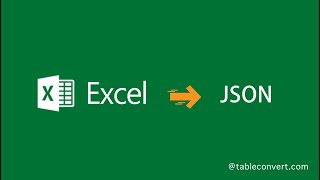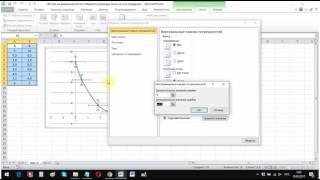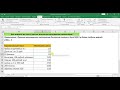СОЗДАТЬ МАКРОС В EXCEL
Создать макрос в Excel
Макросы в Excel представляют собой набор записанных действий, которые могут быть выполнены с помощью нажатия клавиши или команды. Их создание упрощает автоматизацию повторяющихся задач и может значительно сократить время, затрачиваемое на выполнение определенных операций.
Чтобы создать макрос в Excel, следуйте следующим шагам:
1. Откройте приложение Excel и выберите "Разработчик" в верхней панели инструментов. Если вкладка "Разработчик" не отображается, перейдите в "Параметры Excel" и активируйте ее.
2. В разделе "Разработка" выберите "Запись макроса".
3. В появившемся окне введите имя макроса и выберите место для его сохранения.
4. Нажмите кнопку "OK" и начните выполнять действия, которые хотите записать в макросе. Макрос будет записывать все ваши действия в режиме реального времени.
5. По завершении выполнения действий вернитесь в меню "Разработчик" и выберите "Завершить запись макроса".
6. Теперь вы можете вызвать макрос, нажав соответствующую клавишу или выбрав его в меню "Макросы".
Создание макросов является мощным инструментом в Excel, который может существенно упростить вашу работу и повысить производительность. Используйте его для автоматизации рутинных задач и экономии времени.
Макросы Excel для начинающих - Программирование в excel VBA примеры
Запись макроса Excel
Программирование макросов на VBA в Excel
Запись макросов в Excel / Excel по - простому
Умная таблица в Excel ➤ Секреты эффективной работы
#01. Как создать макрос - VBA Excel
c10$ до 10000$ ЧАСТЬ 1. Разгоняем депозит простыми методами!
УРОК 1. Знакомство с макросами / Как работать с макросами в Excel?
Как написать макрос в Excel – создание и запись VBA макросов в Excel 2013/2016. Урок 3
Яндекс Грузовой! Рекордный заработок в понедельник.